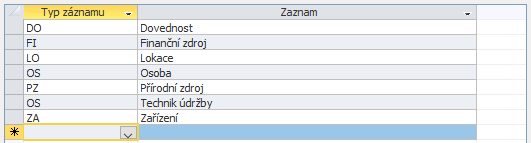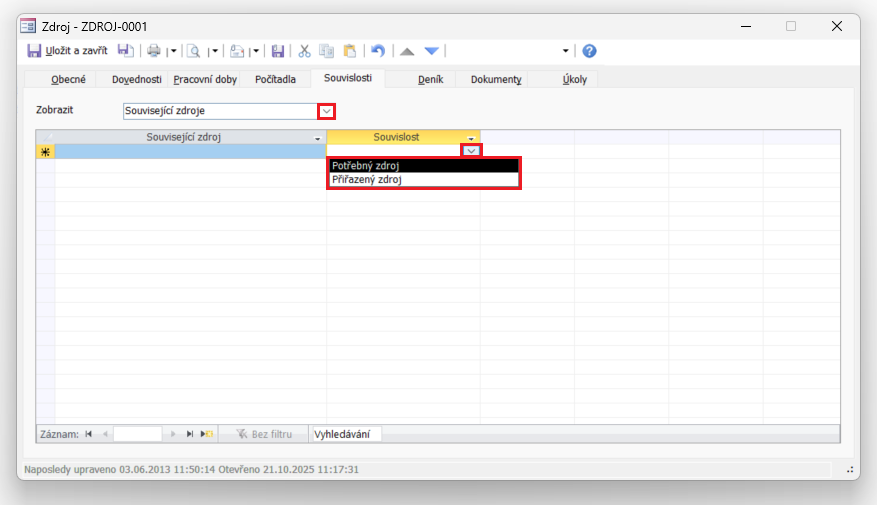Zadávání zdrojů
Obsah:
- Příprava
- Popis dialogu Zdroj, karty Obecné
- Karta Podrobnosti
- Karta Dovednosti
- Karta Pracovní doby
- Karta Počítadla
- Karta Předpis údržby
- Karta Ocenění
- Karta Souvislosti
- Karty Deník, Dokumenty, Úkoly a Vlastní
- Zakládání a zobrazení zdroje z položky dokladu
- Navazující a související dokumenty
 Pro hledání informací na stránce použijte
Pro hledání informací na stránce použijte  nebo stránku pro hledání.
nebo stránku pro hledání.
Obrazová dokumentace je ilustrační, neslouží jako závazný příklad nastavení.
Příprava
- Před založením a vyplněním záznamu Zdroj je důležité připravit si ceník (neplatí pro zadávání zdrojů v modulu „Servis”).
- V detailu zdroje se zobrazuje varování na nevyplněný ceník zdroje v případě, že kontext použití zdroje je Výroba.
- V záznamu Zdroj je též nezbytné definovat pracovní doby (kromě typu zdroje „Dovednost”).
Popis dialogu Zdroj, karty Obecné
- Nový záznam (obr. 1) v tabulce agendy desktopového Varia vytvoříte například klepnutím na tlačítko
 Nový záznam na panelu nástrojů.
Nový záznam na panelu nástrojů. - Záznamy do agendy Zdroje, které se mají následně udržovat pomocí modulu Servis, můžete zakládat přímo z položky dokladu Zakázka. Zdroj se založí pomocí místní nabídky volbou Související zdroj. Dalšími možnostmi je zdroj zakládat z vydané faktury a z příjmového pokladního dokladu (viz dole).
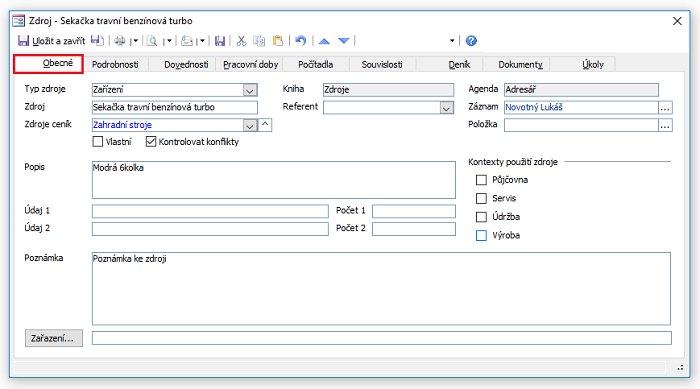
Obrázek 1: Detail dialogu Zdroj, karta Obecné.
- Ve Variu Online v agendě Zdroje (obr. 1A) vytvoříte nový záznam klepnutím na tlačítko
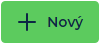 .
.
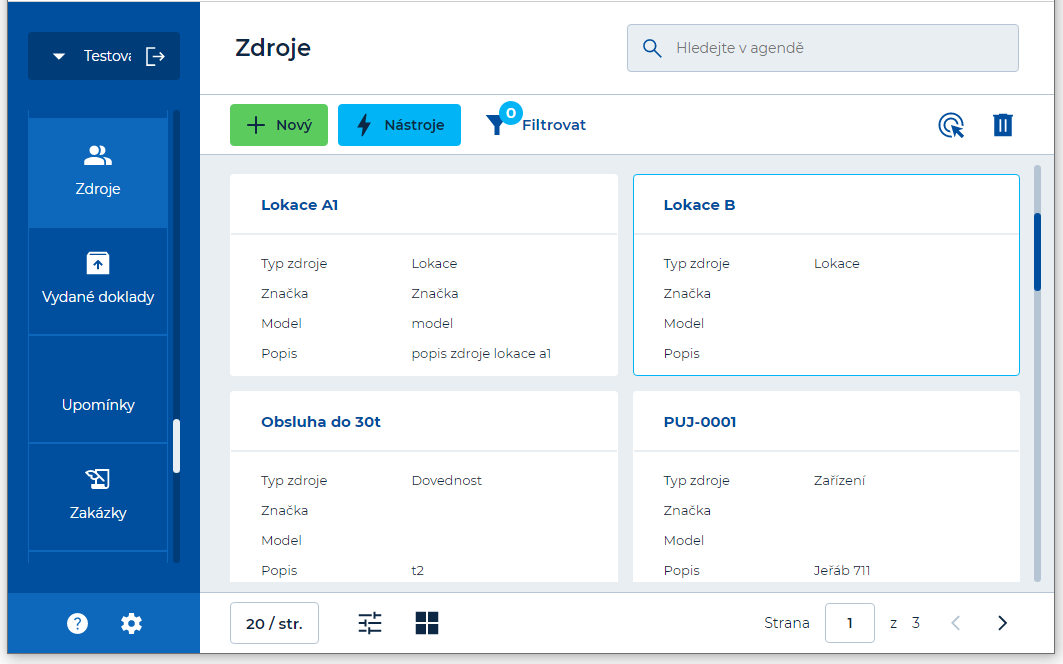
Obrázek 1A: Vario Online – záznamy Zdrojů.
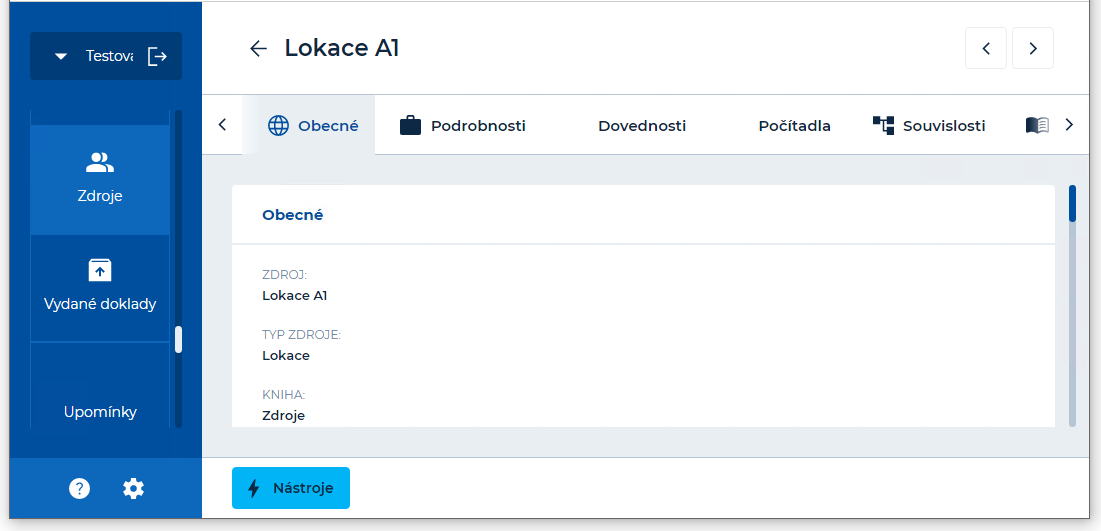
Obrázek 1B: Vario Online – detail dialogu Zdroj – karta Obecné.
Tabulka 1, obr. 1, 1B: Detail dialogu Zdroj, karta Obecné.
| POLE (FUNKCE) | POPIS (VÝZNAM – SOUVISLOSTI) |
|---|---|
| Typ zdroje |
Poznámky
|
| Zdroj | Identifikátor záznamu „Zdroj” (viz nastavení: Číselné řady a Formát čísla). |
| Zdroje ceník |  Ceník pro oceňování aktivit prováděných na zdroji. Poklepáním na modrý identifikátor ceníku v poli Zdroje ceník (v tabulce agendy nebo v detailu záznamu) otevřete dialog Zdroje – ceník, ve kterém můžete sledovat, kontrolovat, měnit a přidávat časovou platnost ceníků. Ke stejnému účelu slouží tlačítko Ceník pro oceňování aktivit prováděných na zdroji. Poklepáním na modrý identifikátor ceníku v poli Zdroje ceník (v tabulce agendy nebo v detailu záznamu) otevřete dialog Zdroje – ceník, ve kterém můžete sledovat, kontrolovat, měnit a přidávat časovou platnost ceníků. Ke stejnému účelu slouží tlačítko  Dodržujeme standardní cenotvorbu Varia. |
| Vlastní | Zatržítkem  označíte vlastní zdroj. Jestliže pole zatržítkem nevyberete, jedná se o Kooperační zdroj. označíte vlastní zdroj. Jestliže pole zatržítkem nevyberete, jedná se o Kooperační zdroj.Bez významu pro typ záznamu „Dovednost”. |
| Kontrolovat konflikty | Zatržítkem  povolíte kontrolování konfliktů při plánování zdrojů. Nastavení kontroly konfliktů je vhodné při ručním plánování aktivit do kalendáře zdroje. V okamžiku, kdy takto naplánujete aktivitu a jiná je s ní v konfliktu, systém informuje o existujících konfliktních aktivitách. Konfliktní záznam funkce povolí uložit. Bez významu pro typ záznamu „Dovednost”. povolíte kontrolování konfliktů při plánování zdrojů. Nastavení kontroly konfliktů je vhodné při ručním plánování aktivit do kalendáře zdroje. V okamžiku, kdy takto naplánujete aktivitu a jiná je s ní v konfliktu, systém informuje o existujících konfliktních aktivitách. Konfliktní záznam funkce povolí uložit. Bez významu pro typ záznamu „Dovednost”.Funkce kontroluje konflikty napříč různými agendami (např. pokud je přes Půjčovnu zdroj zapůjčen, nelze na něj plánovat servis). |
| Kniha | Informace o názvu právě používané knihy v kontextu s detailem záznamu. |
| Referent |  Autor poslední aktualizace záznamu. Autor poslední aktualizace záznamu. |
| Agenda | Název agendy se doplní po vyhledání původu zdroje v poli „Záznam”. |
| Záznam | Záznam agendy původu zdroje.  Vyvolá dialog Najít. Vyvolá dialog Najít. |
| Položka | Položka záznamu agendy původu zdroje.  Vyvolá dialog Najít. Vyvolá dialog Najít. |
| Popis | Popis zdroje |
| Údaj 1,2 | Uživatelské údaje. |
| Počet 1,2 | Uživatelské údaje. |
| Kontexty použití zdroje |
Zatržítkem
|
| Poznámka | Uživatelské poznámky. |
| Zařazení… | Libovolné zařazení podle skupin, kódu atd. (viz práce s Kategoriemi). |
Karta Podrobnosti
- Podrobné údaje o zdroji (obr. 2, 2A).
- Karta je skryta pro zdroj typu „Dovednost” (DO) a „Osoba” (OS).
- Pole „Kontakt na doklad”, „Kontakt umístění”, „Název kontaktu umístění”, „Jméno kontaktní osoby na umístění” a „Spojení na umístění zdroje” zpřesňují informaci o umístění a jsou využívána také v agendě „Servisní tikety”.
- Pole Datum uvedení do provozu potřebují ke své činnosti agendy Předpis údržby a Servisní tikety. Toto datum je používáno pro výpočet v průvodci vystavení servisních tiketů, tj. zda se má již pro konkrétní zdroj realizovat servis podle definovaného předpisu údržby.
- Pozor, pokud pole nevyplníte, není zařízení v provozu a „automat” nenavrhne jeho servis, i kdyby na počítadle bylo 100 000. U profylaxe řídící se termíny je to pak naprosto pochopitelné, není znám ani termín posledního provedení, ani termín uvedení do provozu – nelze dopočítat, zda byl či nebyl překročen interval pro provedení pravidelné údržby.
- Pole Datum konce záruky využívají agendy Předpis údržby a Servisní tikety.
- Do servisního tiketu se informace o datu konce záruky ze záznamu „Zdroj” na kartě Podrobnosti (obr. 2) přenese zaškrtnutím pole Garance (pole je jen informační a systém s ním dále nepracuje) v detailu záznamu „Servisní tiket” na kartě Obecné (obr. 1a).
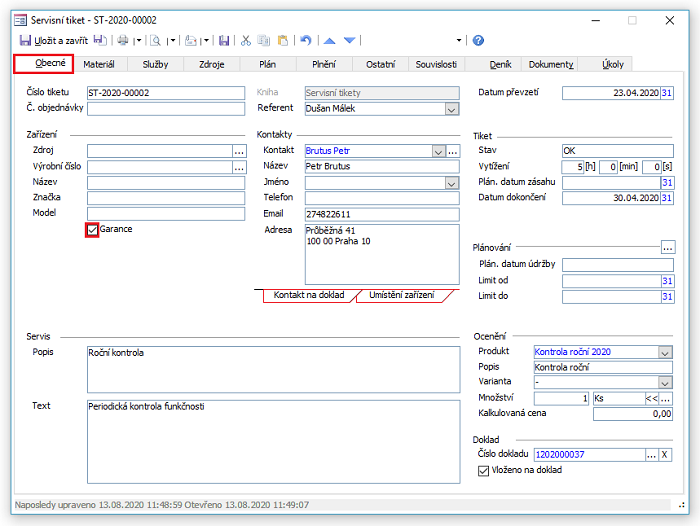
Obrázek 1a: Detail dialogu Servisní tiket, karta Obecné, pole Garance.
- Pole Datum ukončení provozu využívá agenda Půjčovna – po uplynutí stanoveného data nelze zdroj zapůjčit.
- Funkci naleznete také v agendách Předpis údržby a Servisní tikety. Po uplynutí stanoveného data nebude možné nabízet pro tento zdroj servisní tikety a pro tento zdroj nepůjde založit servisní tiket.
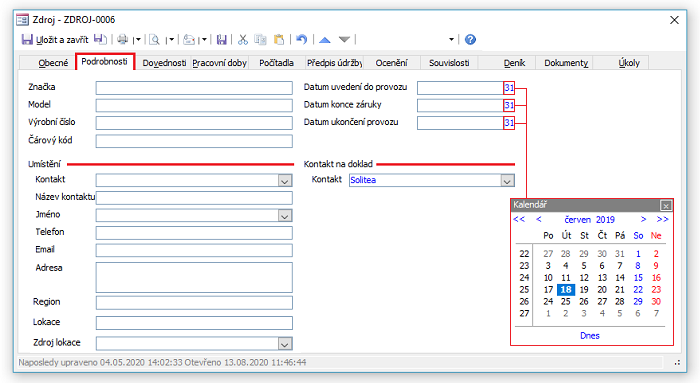
Obrázek 2: Detail dialogu Zdroj, karta Podrobnosti.
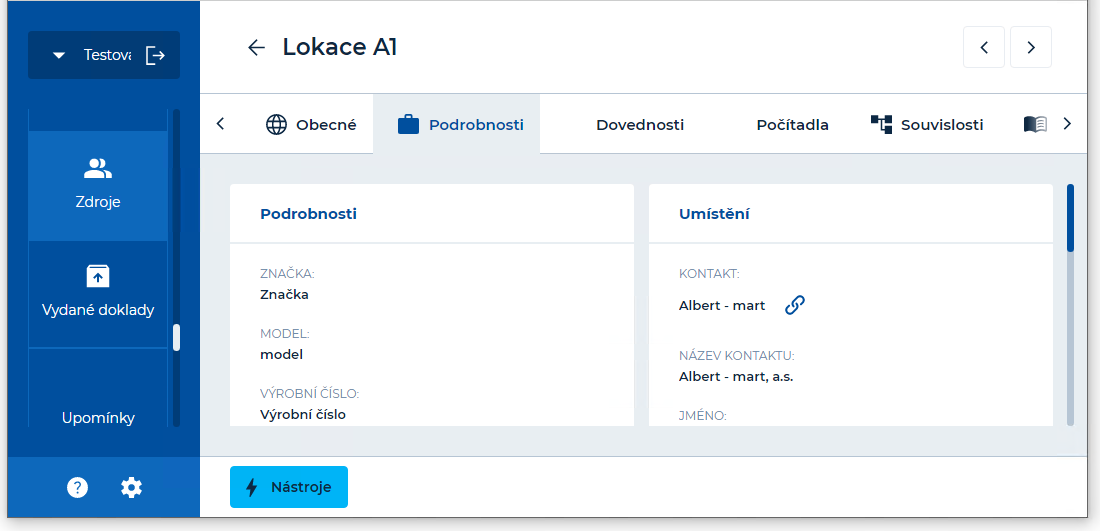
Obrázek 2A: Vario Online – detail dialogu Zdroj – karta Podrobnosti.
Karta Dovednosti
- Každý zdroj, který není typu Dovednost, může mít definované dovednosti (obr. 3, 3A).
- Hodnota v poli sloupce Sklon k vytěžování určuje prioritu při plánování zdrojů s danou dovedností. Větší hodnota znamená větší prioritu. Přehled priorit v rámci dovednosti lze zobrazit na kartě Souvislosti výběrem položky „Zdroje s dovedností” ze seznamu „Zobrazit”.
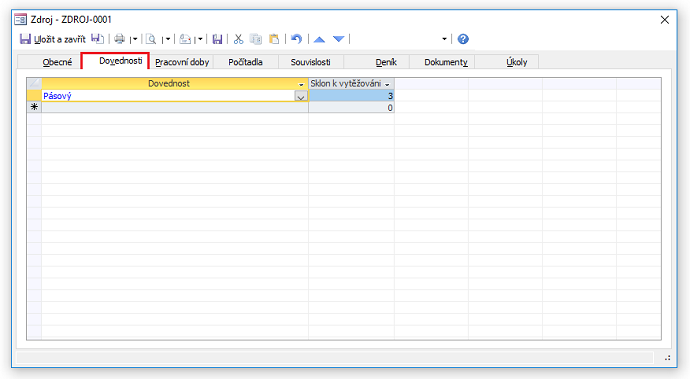
Obrázek 3: Detail dialogu Zdroj, karta Dovednosti.
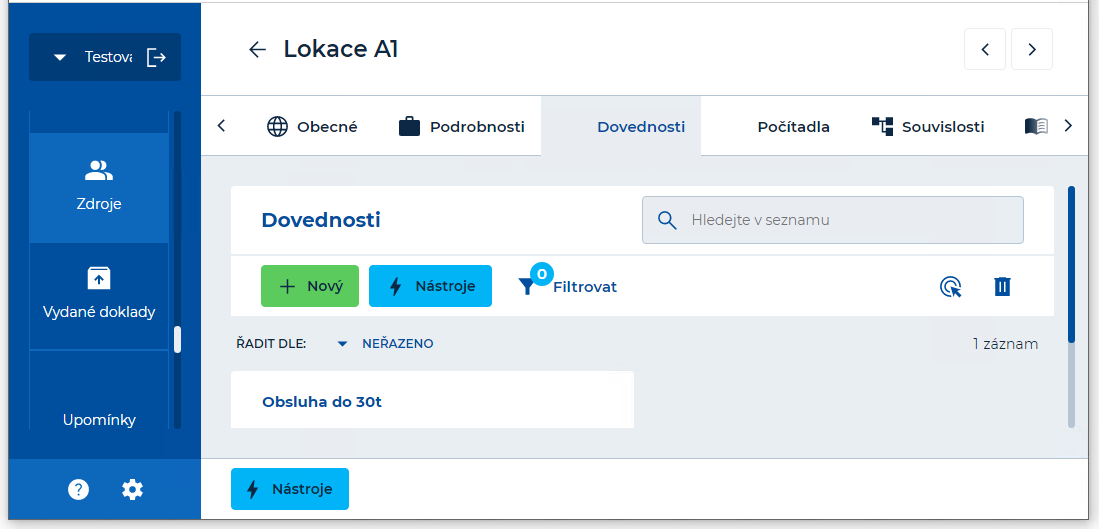
Obrázek 3A: Vario Online – detail dialogu Zdroj – karta Dovednosti.
Karta Pracovní doby
- Definujte počátek a konec pracovní doby a počet zainteresovaných zdrojů.
- U zdrojů je důležité mít nastaveny pracovní doby, pokud chcete plánovat (ve Výrobě výrobu, v Servisu čas servisu, kdy se zařízení může servisovat a zda v danou dobu má pracovní dobu např. servisní technik).
- Pro Půjčovnu není potřeba definovat pracovní doby.
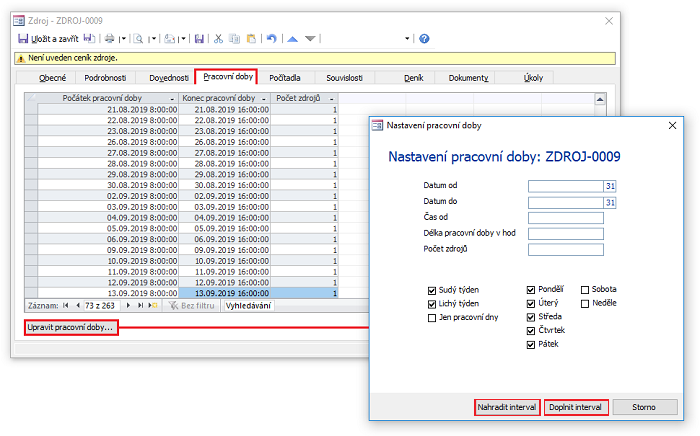
Obrázek 4: Detail dialogu Zdroj, karta Pracovní doby, dialog Nastavení pracovní doby.
Pracovní doby jsou úseky ohraničené definovanými hodnotami od a do, které rozhodují o tom, kdy se na daném počtu zdrojů dá pracovat (na který časový úsek může systém plánovat výrobu nebo jakoukoliv jinou aktivitu). Nastavení pracovní doby zdroje je zajištěno generátorem pracovních dob. Dialog Nastavení pracovní doby otevřete kliknutím na tlačítko Upravit pracovní doby…
- V poli Datum od nastavte počáteční datum a v poli Datum do koncové datum. V poli Čas od nastavte čas, od kterého zdroj vykonává práci (čas počátku pracovní doby). V poli Délka pracovní doby v hod nastavte celkový čas, po který bude zdroj práci vykonávat. V poli Počet zdrojů zapište hodnotu vyjadřující množství zdrojů, které na výrobě bude zúčastněné (například počet zaměstnanců).
- Tlačítkem Nahradit interval smažete veškeré záznamy v polích sloupců Počátek → Konec pracovní doby a nahradíte je nově vygenerovanými. V případě použití tlačítka Doplnit interval zůstanou existující záznamy beze změn, prostě k nim nově vygenerované přidáte.
- Nastavení pracovní doby zdroje je třeba uložit. Po uzavření dialogu Nastavení pracovní doby uložte dialog Zdroj tlačítkem Uložit a zavřít (viz Popis funkcí Panelu nástrojů v detailu záznamu).
- Tabulka s počátkem a koncem pracovní doby včetně počtu zainteresovaných zdrojů je plně editovatelná.
Tabulka 2, obr. 4 – dialog Nastavení pracovní doby.
| POLE | POPIS |
|---|---|
| Datum od | Zadejte ve formátu DD.MM.RRRR |
| Datum do | Zadejte ve formátu DD.MM.RRRR |
| Čas od | Zadejte ve formátu HH:MM |
| Délka pracovní doby v hod | Zadejte ve formátu např. 8. |
| Počet zdrojů | Počet zdrojů. |
| Sudý – Lichý týden | Nastavení pracovní doby  platné buď pro sudý a nebo lichý týden. platné buď pro sudý a nebo lichý týden. |
| Jen pracovní dny | Nastavení pracovní doby  jen v pracovní dny. jen v pracovní dny. |
| Pondělí – Neděle | Nastavení pracovní doby  pro konkrétní dny sudých, lichých týdnů, jen pracovních dnů. pro konkrétní dny sudých, lichých týdnů, jen pracovních dnů. |
| Tlačítko Nahradit interval | Odstraní všechny záznamy, které spadají do intervalu Datum od - Datum do a vygeneruje nové záznamy. |
| Tlačítko Doplnit interval | Ponechá všechny záznamy, které spadají do intervalu Datum od - Datum do a vygeneruje nové záznamy. |
| Tlačítko Storno | Uzavře dialog bez uložení změn. |
Karta Počítadla
Pro každý zdroj lze definovat množinu počítadel (obr. 5, 5A) a tento zdroj s počítadly použít.
- Například v agendě Půjčovna – konkrétně v detailu záznamu Zápůjčka, na kartě Zápůjčka, v podřízené záložce Počítadla se zobrazují všechna definovaná počítadla zdrojů vybraných k zapůjčení.
- V agendě Předpis údržby vyberete, které počítadlo se v předpisu „hlídá” – předpis může být definován intervalem počítadla. Při zadávání plnění servisu (tj. evidence provedení servisu) definujete počitadlo a jeho novou hodnotu. Tato hodnota se poté automaticky zapíše k počítadlu zdroje.
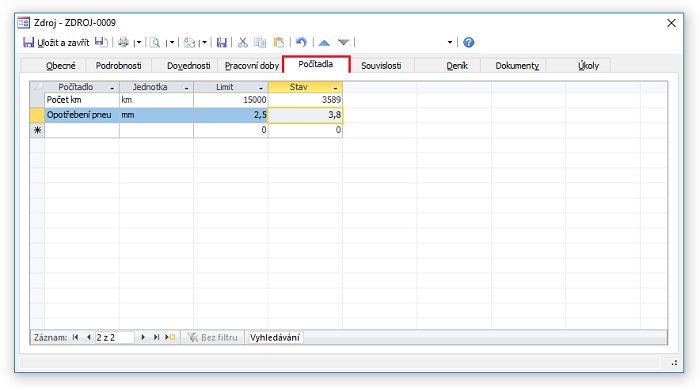
Obrázek 5: Detail dialogu Zdroj, karta Počítadla.
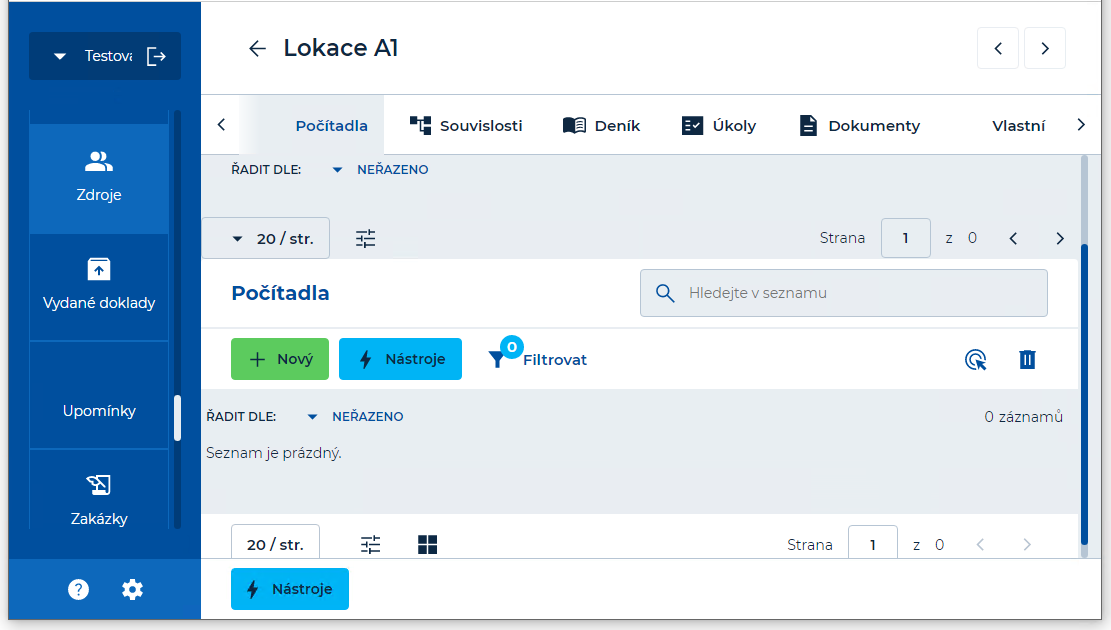
Obrázek 5A: Vario Online – detail dialogu Zdroj – karta Počítadla.
Karta Předpis údržby
Karta se objeví pouze tehdy, používáte-li modul Servis a pokud je vybrán kontext  Údržba v sekci „Kontexty použití zdroje”.
Údržba v sekci „Kontexty použití zdroje”.
- Viz karta Obecné – Předpis údržby (Servis).
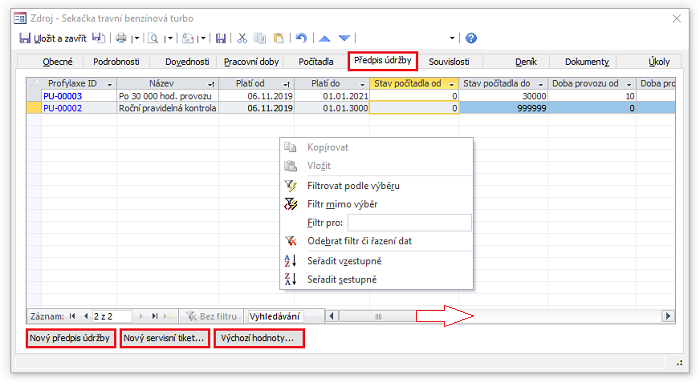
Obrázek 6: Detail dialogu Zdroj, karta Předpis údržby.
- Na kartě Předpis údržby (obr. 6) se zobrazují profylaxe (předpisy údržby) definované pro daný zdroj (nebo dovednost, kterou tento zdroj disponuje). Ke každé profylaxi je uvedeno „Datum posledního provedení předpisu”, „Počítadlo posledního provedení” a „Číslo tiketu posledního provedení” – tzn. informace převzaté ze sekce Postupy/Provedení v detailu „Předpis údržby” na kartě Obecné.
- Tlačítkem Nový předpis údržby založíte nový záznam do agendy Předpis údržby, ve kterém již bude předvyplněn zdroj.
- Tlačítkem Nový servisní tiket… založíte servisní tiket k předpisu údržby, na kterém je aktuálně kurzor. Tiket se založí do knihy Servisních tiketů podle nastavení souvisejících knih „Předpis údržby – Servisní tikety” (obr. 6a). Pokud souvislost chybí, jste dotázáni, do které knihy chcete záznam uložit.
- Nový záznam Servisní tiket je automaticky doplněn údaji ze „zdroje” a „předpisu údržby”.
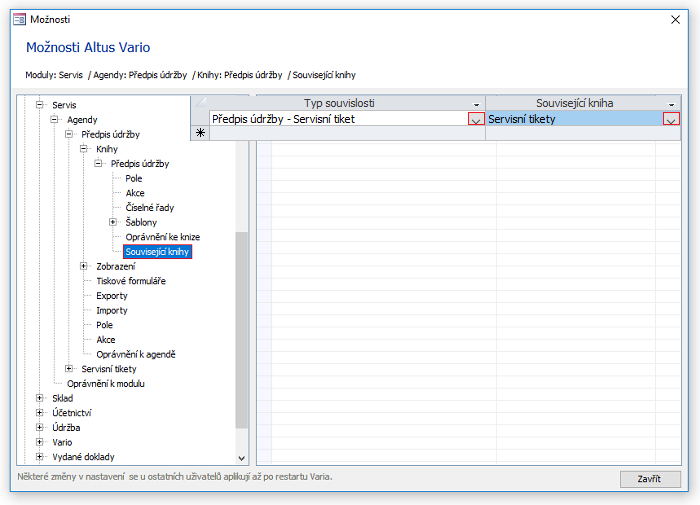
Obrázek 6a: Možnosti agendy Předpis údržby – Související knihy.
- Tlačítkem Výchozí hodnoty… konkrétnímu předpisu nastavíte výchozí hodnoty stavu počítadla a datum poslední profylaxe (tj. kdy byl proveden poslední servis).
- Nastavení provedete v dialogu Provedení – Výchozí hodnoty (obr. 6b).
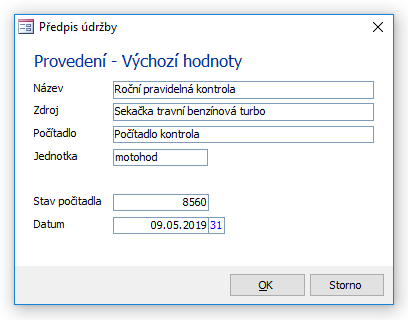
Obrázek 6b: Předpis údržby – Provedení – Výchozí hodnoty.
Tabulka 3, obr. 6b – dialog Provedení – Výchozí hodnoty.
| pole | odkud |
|---|---|
| Název | Z detailu záznamu Předpis údržby na kartě Obecné – z pole Název. |
| Zdroj | Z detailu záznamu Předpis údržby na kartě Obecné – z pole Zdroj. |
| Počítadlo | Počítadlo z konkrétního postupu daného předpisu údržby. |
| Jednotka | Jednotka počítadla z konkrétního postupu daného předpisu údržby. |
| Stav počítadla | Editovatelné pole, do kterého zapíšete výchozí stav počítadla (zobrazeného v poli výše), od kterého chceme např. počítat další servis (předpis je nadefinován podle počítadla). |
| Datum | Editovatelné pole, do kterého zapíšete datum poslední profylaxe, která se uskutečnila např. mimo Vario nebo datum, od kterého chcete počítat datum dalšího servisu. |
- Funkce se používá například pro nastavení posledního servisu konkrétního předpisu, který se ještě neevidoval ve Variu.
- Pokud je předpis údržby nastaven na časový interval, je vhodné zadat při prvotním nastavování zdroje, respektive zdroje vůči nově zadávanému předpisu údržby, datum posledního provedeného servisu pro tento předpis tak, aby průvodce vystavením servisních tiketů mohl vyhodnocovat správně, zda v rámci daného předpisu má/nemá být daný konkrétní zdroj již znovu servisován.
- Výchozí hodnoty mohou být i do mínusu (např. stav počítadla) nebo datum může být starší, než je datum uvedení zdroje do provozu. Tato nastavení výchozích hodnot pak mají vliv na generování servisních tiketů z předpisů údržby. Více informací v článku nápovědy Vystavit servisní tikety podle předpisů údržby.
Karta Ocenění
Karta se objeví pouze tehdy, používáte-li modul Půjčovna a pokud je vybrán kontext  Půjčovna a nebo
Půjčovna a nebo  Údržba v sekci „Kontexty použití zdroje” (obr. 7).
Údržba v sekci „Kontexty použití zdroje” (obr. 7).
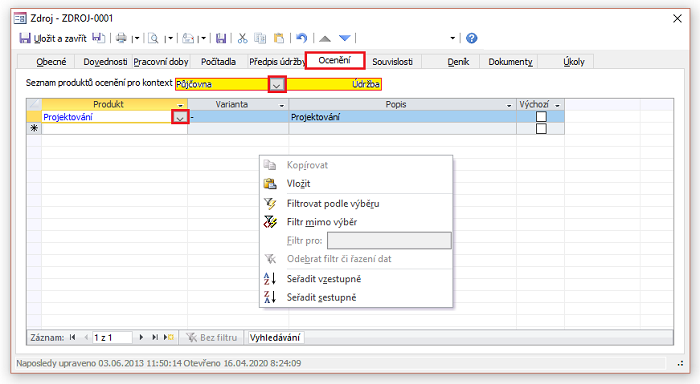
Obrázek 7: Detail dialogu Zdroj, karta Ocenění.
Karta Souvislosti
V menu Zobrazit (obr. 8, 8A) jsou k dispozici tyto souvislosti. V závislosti na typu zdroje se na kartě zobrazují související informace.
| Souvislost | Popis |
|---|---|
| Aktivity | Umožňuje zobrazit a spravovat souvislosti mezi zdroji a konkrétními aktivitami, které jsou součástí plánování nebo realizace zakázek. |
| Operace | Zobrazuje vazby mezi zdroji a operacemi v technologickém postupu nebo výrobním procesu. Slouží k přesnějšímu plánování kapacit. |
| Produkty | Umožňuje přiřadit zdroje k produktům, které jsou výsledkem výrobního nebo servisního procesu. Vhodné např. pro sledování využití zdrojů podle typu výstupu. |
| Servisní tikety | Zobrazují se tikety, ve kterých se tento zdroj nachází (jako servisovaný zdroj, tak i jako zdroj, který servisuje). |
| Související zdroje |
Souvislosti mezi zdrojiUmožňuje definovat vazby mezi jednotlivými zdroji. Volba Související zdroje zpřístupní nastavení následujících typů souvislostí:
Tyto souvislosti se aktuálně využívají při zakázkovém plánování zdrojů. Pokud byste měli jakékoliv dotazy, neváhejte nás kontaktovat.
Obrázek: Agenda Zdroje podporuje dva typy souvislostí mezi zdroji: Potřebný zdroj a Přiřazený zdroj |
| Zdroje s dovedností | Např. pro zdroj typu Dovednost ukazuje zdroje, které mají tuto dovednost, viz karta Dovednosti. |
| Zdroje s lokací | Zobrazuje související zdroje včetně jejich umístění (lokace). Užitečné při plánování, kde je důležité znát fyzické rozmístění zdrojů. |
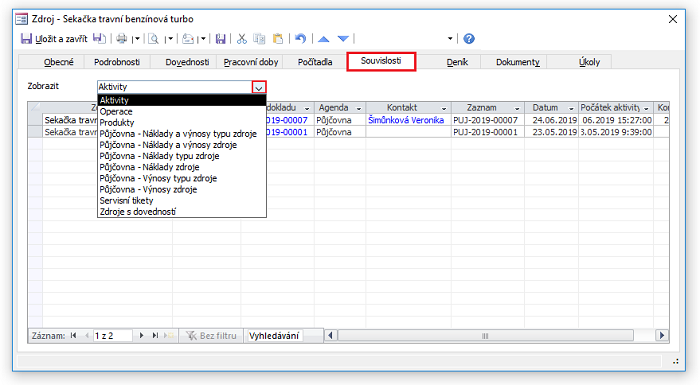
Obrázek 8: Detail dialogu Zdroj, karta Souvislosti.
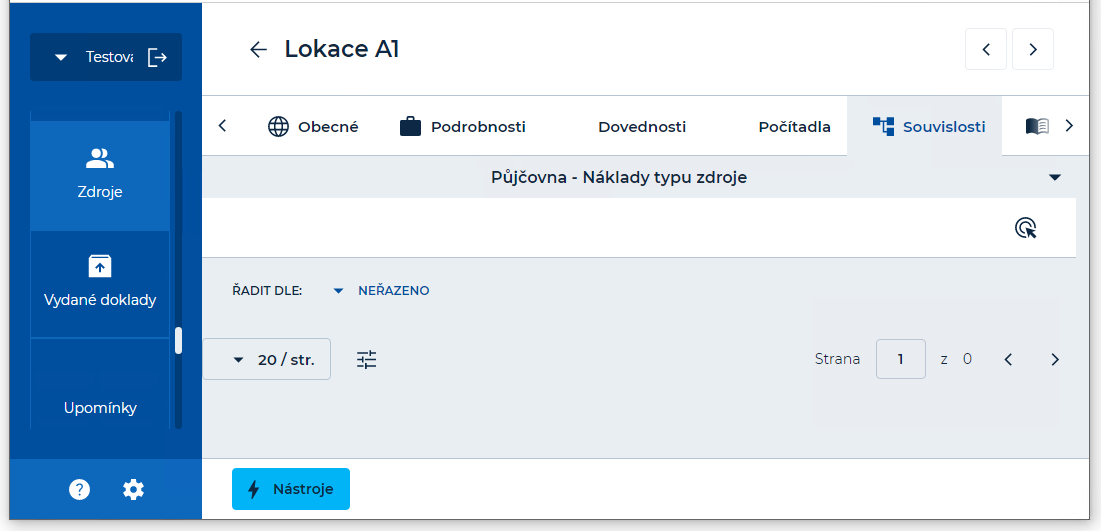
Obrázek 8A: Vario Online – detail dialogu Zdroj – karta Souvislosti.
Další karty dialogu Zdroj
Zakládání a zobrazení zdroje z položky dokladu
Záznamy do agendy Zdroje, které se mají následně udržovat pomocí modulu Servis, můžete zakládat přímo z položky dokladu Zakázka. Zdroj se založí pomocí místní nabídky volbou Související zdroj… (obr. 9). Dalšími možnostmi je zdroj zakládat z vydané faktury a z příjmového pokladního dokladu.
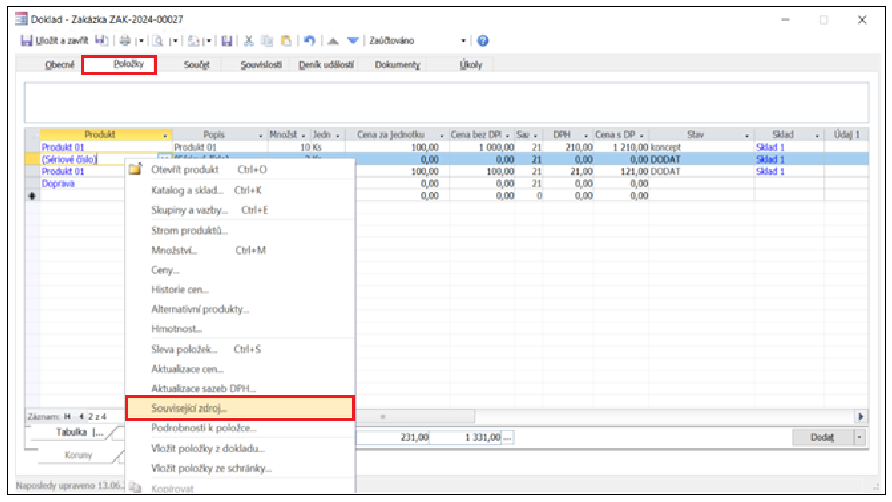
Obrázek 9: Detail záznamu Zakázka, karta Položky a volba místní nabídky Související zdroj.
Pokud je zdroj založený z položky dokladu, má v polích Agenda, Záznam, Položka a Produkt vazbu na tuto položku (obr. 10).
- Dvojklikem na pole Záznam se otevře detail záznamu.
- Dvojklikem na pole Položka se otevře detail záznamu na kartě Položky a nastaví se aktuální položka.
- Dvojklikem na pole Produkt se otevře detail produktu dané položky.
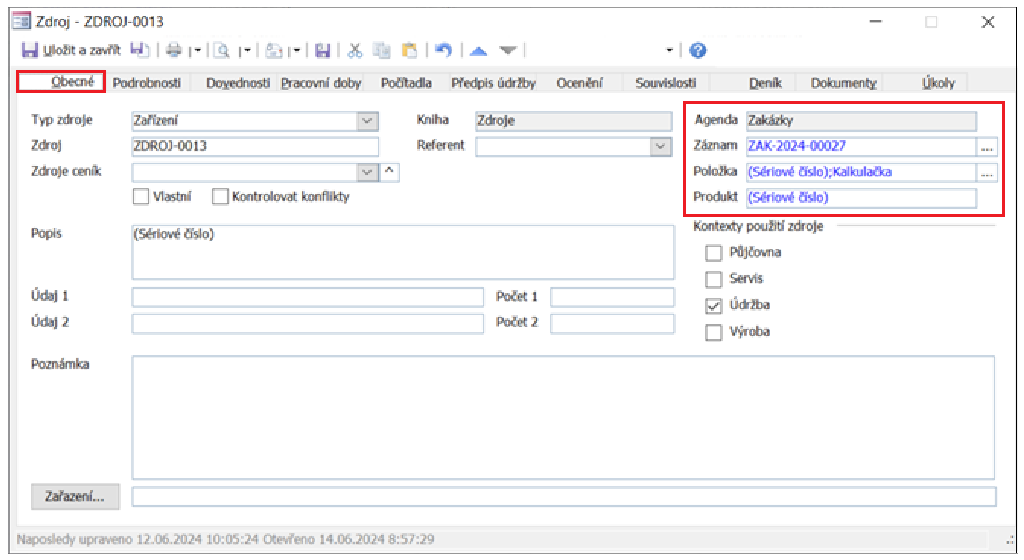
Obrázek 10: Detail záznamu Zakázka, karta Obecné a pole Agenda, Záznam, Položka a Produkt.
Související dokumenty

 Povolené záznamy (příklad „Technik údržby” na obrázku).
Povolené záznamy (příklad „Technik údržby” na obrázku).